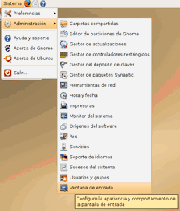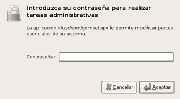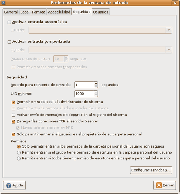Diferencia entre revisiones de «Iniciar sesión como superusuario»
(estilo; categorías) |
|||
| (No se muestran 7 ediciones intermedias realizadas por 4 usuarios) | |||
| Línea 1: | Línea 1: | ||
| − | En ocasiones es necesario realizar diversas tareas | + | [[Imagen:Menu_ventana_de_entrada.png|thumb|''Fig.1'' Menú Ventana de Entrada.]] |
| + | En ocasiones es necesario realizar diversas tareas que requieren '''privilegios de superusuario''' (también llamado ''root'' o administrador), por lo tanto puede resultar cómodo iniciar una sesión directamente con estos privilegios y no como usuario normal. | ||
| − | + | == Iniciar sesión en escritorio == | |
| − | + | Para realizar lo que a continuación detallamos, se ha de ser un '''usuario con privilegios''', como por ejemplo, el que se crea durante la instalación. | |
| + | Seguimos los siguientes pasos: | ||
| − | [[Imagen: | + | '''1.''' Vamos al menú '''Sistema -> Administración -> Ventana de Entrada''' (ver ''Fig.1''). |
| + | [[Imagen:Contraseña_ventana_entrada.png|thumb|''Fig.2'' Contraseña del ''usuario con privilegios''.]] | ||
| + | '''2.''' Entramos directamente en la petición de contraseña, donde debemos introducir la contraseña del ''usuario con privilegios'' que estamos usando (ver ''Fig.2''). | ||
| + | [[Imagen:Root_acceso_gráfico.png|thumb|''Fig.3'' Permitir entrada local al administrador.]] | ||
| − | + | '''3.''' Seleccionamos la pestaña ''"Seguridad"'' en la nueva ventana y activamos la opción '''"Permitir entrada local al administrador de sistema"''' (ver ''Fig.3''). | |
| + | '''4.''' Cerramos la ventana. | ||
| − | [[ | + | '''5.''' Si desconocemos la contraseña (''password'') del root, hay que modificarla (ver [[Creación del Password de Usuario root]] para saber la contraseña). |
| + | Haciendo esto, desde la pantalla de entrada basta con escribir en Usuario: root y en Password el que se haya elegido, para poder iniciar una sesión con todos los privilegios del usuario root. | ||
| − | + | {{advertencia|No es recomendable usar comúnmente la cuenta de superusuario o ''root'', sólo cuando sea necesario, ya que existe el riesgo de que ocurra algún problema en alguna tarea que requiera estos privilegios.}} | |
| + | == Iniciar sesión en terminal == | ||
| − | [[ | + | Como se ha comentado, en ocasiones necesitamos realizar varias operaciones como ''superusuario'' y suele ser más cómodo iniciar sesion como tal. Pero si dichas operaciones se van a realizar en el [[terminal]] no es necesario realizar el proceso anterior descrito, podemos simplemente escribir : |
| + | $ sudo su - | ||
| + | Nos preguntará la contraseña del usuario y desde entonces tendremos iniciada una sesión como ''root''. | ||
| − | + | == Ver también == | |
| − | + | * [[Creación del Password de Usuario root]] | |
| − | + | [[Categoría:Gestión de usuarios]] | |
| − | + | [[Categoría:Seguridad]] | |
| − | [[Categoría: | + | |
Última revisión de 02:44 1 oct 2007
En ocasiones es necesario realizar diversas tareas que requieren privilegios de superusuario (también llamado root o administrador), por lo tanto puede resultar cómodo iniciar una sesión directamente con estos privilegios y no como usuario normal.
Iniciar sesión en escritorio
Para realizar lo que a continuación detallamos, se ha de ser un usuario con privilegios, como por ejemplo, el que se crea durante la instalación.
Seguimos los siguientes pasos:
1. Vamos al menú Sistema -> Administración -> Ventana de Entrada (ver Fig.1).
2. Entramos directamente en la petición de contraseña, donde debemos introducir la contraseña del usuario con privilegios que estamos usando (ver Fig.2).
3. Seleccionamos la pestaña "Seguridad" en la nueva ventana y activamos la opción "Permitir entrada local al administrador de sistema" (ver Fig.3).
4. Cerramos la ventana.
5. Si desconocemos la contraseña (password) del root, hay que modificarla (ver Creación del Password de Usuario root para saber la contraseña).
Haciendo esto, desde la pantalla de entrada basta con escribir en Usuario: root y en Password el que se haya elegido, para poder iniciar una sesión con todos los privilegios del usuario root.
| No es recomendable usar comúnmente la cuenta de superusuario o root, sólo cuando sea necesario, ya que existe el riesgo de que ocurra algún problema en alguna tarea que requiera estos privilegios. |
Iniciar sesión en terminal
Como se ha comentado, en ocasiones necesitamos realizar varias operaciones como superusuario y suele ser más cómodo iniciar sesion como tal. Pero si dichas operaciones se van a realizar en el terminal no es necesario realizar el proceso anterior descrito, podemos simplemente escribir :
$ sudo su -
Nos preguntará la contraseña del usuario y desde entonces tendremos iniciada una sesión como root.